Como cancelar sua assinatura da Apple Music (ou qualquer outra)

A Apple Music lançou recentemente com uma tonelada de fanfarra e publicidade. Até o momento, as análises são bastante positivas, e a avaliação gratuita de 3 meses é um ótimo ponto de venda, mas em algum momento você pode decidir que não quer pagar por ela e precisa cancelar.
Se você ainda estiver perguntando-se sobre o que a Apple Music é ou não sabe se você quer dar o salto, não deixe de conferir nosso artigo. Inscrever-se para a Apple Music é uma coisa fácil. Na versão mais recente do iTunes, lançada em 30 de junho, é fácil adicionar uma assinatura em apenas alguns minutos.
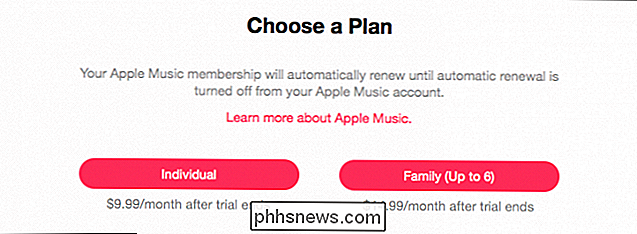
Uma vez que você se inscreveu, sua assinatura será renovada automaticamente a cada mês, a menos que você opte por cancelá-la antes do o próximo ciclo de faturamento é iniciado
Cancelando assinaturas no iTunes para a área de trabalho
Se você estiver usando o iTunes em um computador desktop, cancele sua Apple Music ou qualquer outra assinatura de renovação automática, clique em sua conta na parte superior da janela do iTunes, em seguida, clique em "Informações da Conta".
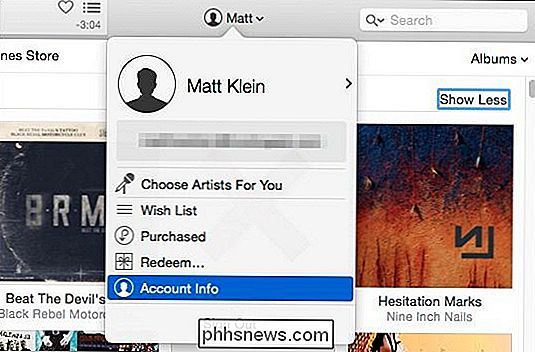
Você precisará inserir sua senha da ID da Apple para acessar suas Informações da Conta. Quando estiver na página de informações da sua conta, desça até Configurações e clique em "Gerenciar" ao lado de Assinaturas.
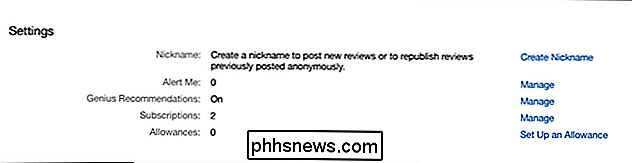
Agora você vê todas as suas várias assinaturas para as quais você é ou foi inscrito. Clique em "Editar" ao lado da sua associação ao Apple Music.
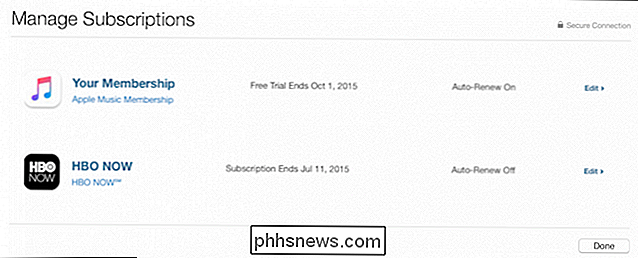
Se houver alguma opção de renovação, você pode revisá-las e fazer alterações. Por exemplo, aqui podemos mudar para um plano familiar por US $ 14,99 por mês. Para cancelar sua assinatura do Apple Music, clique em "Off" ao lado de Renovação Automática.
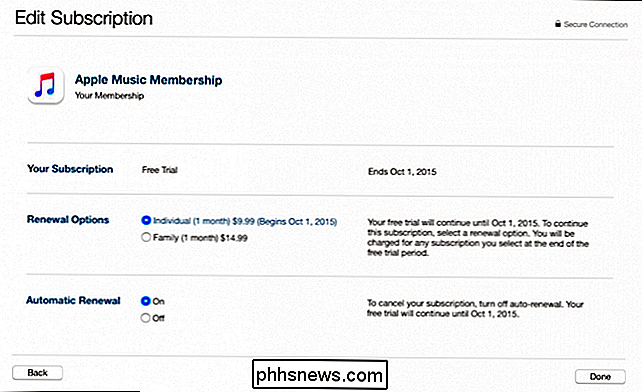
Quando estiver pronto, clique em "Concluído" e quando o teste gratuito da Apple Música terminar sua assinatura será cancelada e você não será cobrado
Cancelando assinatura em um dispositivo iOS
Em qualquer dispositivo iOS, como um iPad ou iPhone, abra as Configurações e toque em “iTunes & App Store” e toque em sua ID Apple.
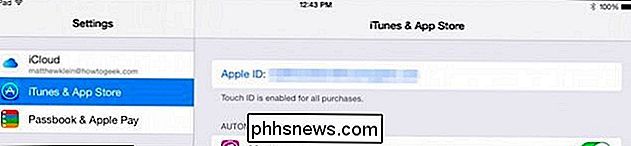
Em seguida, toque em “Exibir Apple ID ”na caixa de diálogo pop-up resultante e insira sua senha para acessar as informações da sua conta.
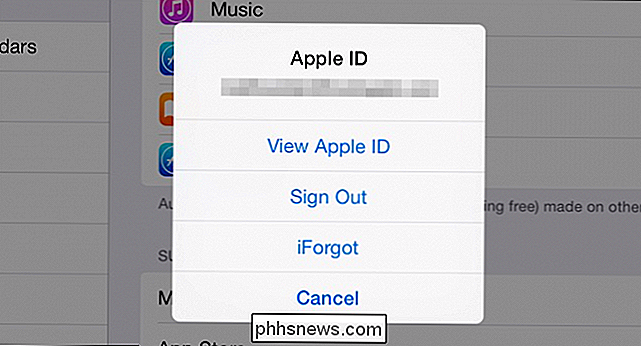
No título Assinaturas, clique em" Gerenciar ".

Agora você verá todas as suas inscrições listadas e seu status atual, próximo toque a assinatura que você deseja cancelar.
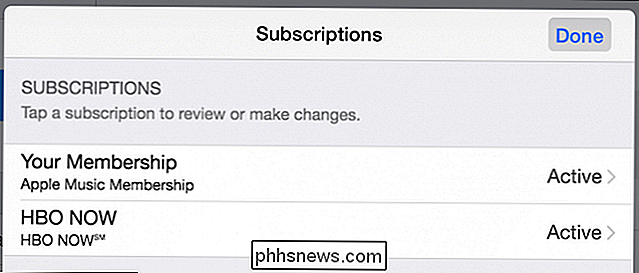
Novamente, assim como no iTunes, você verá os detalhes da sua assinatura e poderá alterar suas opções de renovação. Ao lado de "Renovação automática", você vai querer tocar no botão para "Off" para cancelar sua assinatura.
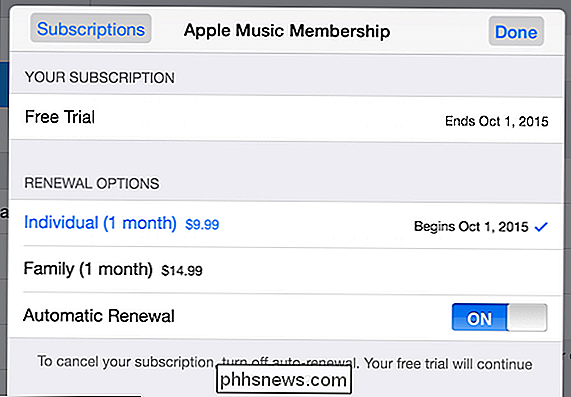
Quando terminar, toque em "Concluído" para sair e você não será cobrado pelo Apple Music (ou qualquer assinatura
RELACIONADOS: O que é o Apple Music e como ele funciona?
O fato de você ser ou não um crente da Apple Music dependerá em grande parte de sua lealdade. para serviços de streaming existentes também se você possui um dispositivo da Apple.
Se você usa o Android, terá que esperar um pouco para que o aplicativo chegue ao seu dispositivo, o que basicamente significa que, se você se inscrever o teste grátis agora, você está realmente apenas desperdiçando se você gosta de levar sua música em movimento com você.
Por outro lado, se você já decidiu conferir, então aproveite três meses e saiba que você pode cancelar a qualquer momento usando os métodos descritos acima. Se você tiver quaisquer comentários ou perguntas que gostaria de compartilhar conosco, por favor, deixe seu feedback em nosso fórum de discussão.

Como usar e configurar o modo “Battery Saver” do Windows 10
O Windows 10 inclui o modo “Battery Saver”, projetado para prolongar a vida útil da bateria do seu laptop ou tablet. O Windows habilitará automaticamente o Battery Saver quando a bateria do seu PC estiver fraca, mas você pode controlar isso e escolher exatamente o que o Battery Saver faz. O que exatamente o Battery Saver Mode faz?

O que é a depuração USB e é seguro deixá-la ativada no Android?
Se você já tentou fazer algo avançado em seu telefone Android, provavelmente já ouviu falar (ou leia-se) o termo “USB Debugging”. Esta é uma opção comumente usada no menu Opções do Desenvolvedor do Android, mas ainda é algo que muitos usuários ativam sem pensar duas vezes - e sem saber o que realmente faz.



